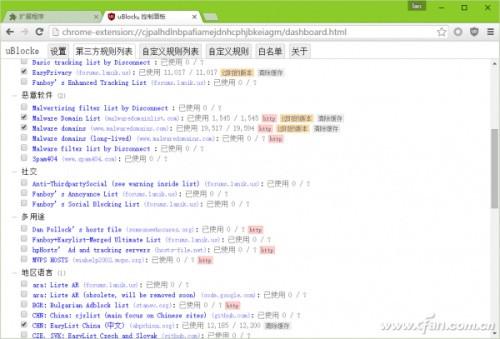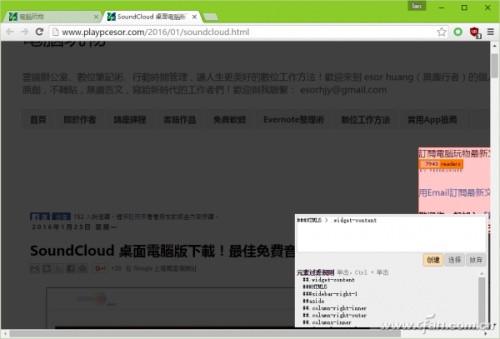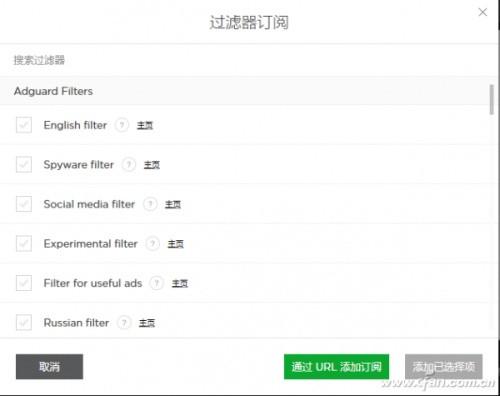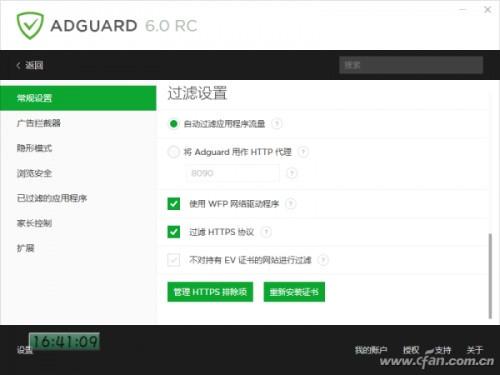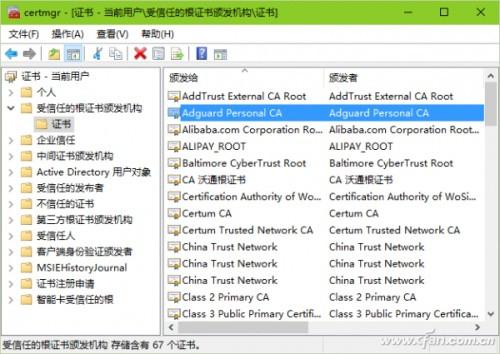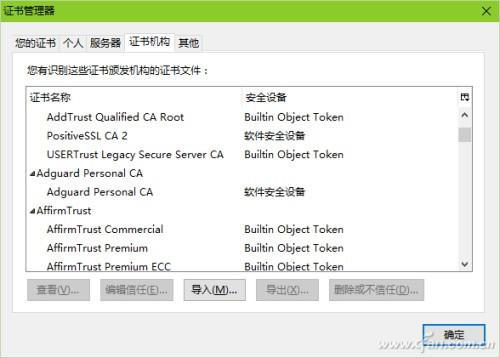浏览器如何过滤加密页面中的广告
02-16
简单实用的过滤扩展
为浏览器安装对应的功能扩展,是最常见的广告过滤方法之一,而利用它也可以对HTTPS协议传输的广告进行过滤。现在常见的广告过滤扩展有很多,这里我们来试一试uBlock Origin这款扩展。首先打开谷歌应用商店,搜索查找uBlock关键词,这时你会发现有两个相关的功能扩展。这里推荐大家安装uBlock Origin这个版本,因为这个版本是由原作者进行开发维护的,而uBlock版本则是由其他人进行维护的。当uBlock Origin安装完成后,在谷歌浏览器的工具栏找到该扩展的图标,点击鼠标右键选择菜单中的“选项”命令,即可对这款功能扩展进行配置。
无论是广告过滤软件还是过滤扩展,要想更好地过滤网页中的广告信息,相关的过滤规则显得非常重要。所以在弹出的配置窗口里面,首先点击“第三方规则列表”项。稍等片刻,在页面中就可以显示出可以订阅的广告过滤。这里我们将功能扩展默认订阅的规则都去除,接着在“地区语言”里面可以看到两个CHN开头的规则,勾选上这两条规则就可以了(图1)。虽然现在的浏览器都有“禁止追踪”的功能,但是很多网站并不遵守这个规定,如果用户对个人隐私要求比较高的话,还可以将“隐私”中的EasyPrivacy选中,这样就可以较好地阻止网站的用户跟踪脚本。设置完成后点击“立即更新”按钮,就可以下载订阅的规则进行使用了。以后当我们访问使用HTTPS协议传输的网站时,uBlock Origin即可轻松地对广告信息进行拦截。
手动设置过滤规则
和我们常见的杀毒软件一样,广告过滤也会出现“误杀”,或者过滤不彻底的状况。这个时候用户就需要自己动手,对广告过滤规则以及扩展设置进行调整。对于那些被“误杀”的页面信息,很多都是对网站进行修饰操作的内容。所以我们只需要左键点击工具栏中的uBlock Origin图标,在弹出的对话框中点击“不对此网站应用修饰规则”按钮。接着刷新一下当前的页面信息,就可以看到被“误杀”的信息又显示出来了。
而对于那些过滤不彻底的信息,我们也可以手动添加过滤规则。但是普通用户并不会编写过滤规则,这个时候uBlock Origin扩展的一个优点就体现出来了。同样左键点击uBlock Origin图标,在弹出的对话框中点击“进入元素选择器模式”按钮。点击该命令以后网页会整体呈现褐色,当光标移动到某个元素上方的时候,该元素就会呈现出红色高亮的状态。如果要过滤某些元素只需要在高亮状态下点击左键,在弹出的对话框中点击“创建”按钮就可以新建一条过滤规则了(图2)。
不用功能扩展也能过滤
通过功能扩展虽然很方便,但是并不是所有的浏览器都支持这一功能,对于像IE这样的浏览器就无法解决了。这种情况下只能借助于专业的广告过滤软件才行。不过前面已经提到常见的广告过滤软件并不能过滤HTTPS中的广告信息,所以这里我们可以试试Adguard这个全新的广告过滤软件。
首先下载安装最新版本的Adguard,安装完成后会在系统托盘中显示出软件图标。在图标上点击鼠标右键,选择菜单中的“选项”命令,就可以开始进行软件的配置操作。现在点击左侧列表中的“广告拦截器”项,在“过滤器订阅”选项下面点击“添加过滤器”按钮。接下来在弹出的列表里面,勾选自己需要的广告过滤规则,点击“添加已选择项”按钮就可以了(图3)。如果列表中没有需要的广告过滤规则,可以点击“通过URL添加订阅”按钮,将规则的下载链接粘贴到弹出的对话框中即可。
小提示:
Adguard软件会根据用户访问的页面信息,自动进行广告过滤规则的订阅操作。但是规则太多会影响到浏览速度,所以我们需要定时检查并移除不需要的规则。
给Adguard认证
经过上述设置,当我们兴冲冲打开HTTPS协议的网页时,可能会惊奇地发现这个页面居然无法访问。这是因为广告过滤软件在网站页面和用户浏览器之间起了一个“中间人”的作用,所有两者之间的数据通信都会经过广告过滤软件。对于传统的HTTP协议这不是问题,但是对于HTTPS协议的使用就会出问题。这个时候唯一的解决方法,就是安装软件对应的数字证书,从而告知通信双方自己的身份。
通常情况下,Adguard软件在安装的时候,就会自动安装数字证书文件。如果没有正确进行安装的话,按照前面的方法打开选项窗口,接着点击左侧列表中的“常规设置”选项,在“过滤设置”选项下面点击“重新安装证书”按钮即可(图4)。然后按快捷键Win+R打开“运行”框,输入“certmgr.msc”命令后回车打开Windows的证书管理器。接着在左侧列表中找到“受信任的根证书颁发机构”项,展开它后选择其中的子项目“证书”。接着在右侧的窗口列表中查看是否有Adguard的证书,如果有的话就表示安装成功了(图5)。
当然并不是所有的浏览器都是使用系统的证书体系,包括火狐浏览器在内的一些浏览器自带了一套证书体系。所以首先在Adguard的证书上点击鼠标右键,选择“所有任务”中的“导入”命令,从而将系统里面的这个证书文件导出来。接着点击火狐浏览器右上角的“打开菜单”命令,在弹出的菜单中选择“选项”命令,在弹出的对话框里面选择“高级”按钮。接着再点击其中的“证书”标签页,然后点击下面的“查看证书”按钮。接下来在弹出的证书对话框中,切换到“证书机构”标签页。然后点击下面的“导入”按钮,选择刚刚导出的证书文件即可(图6)。
现在,就可以正常浏览HTTPS的页面,并且不受广告的干扰啦。